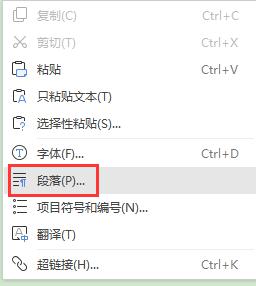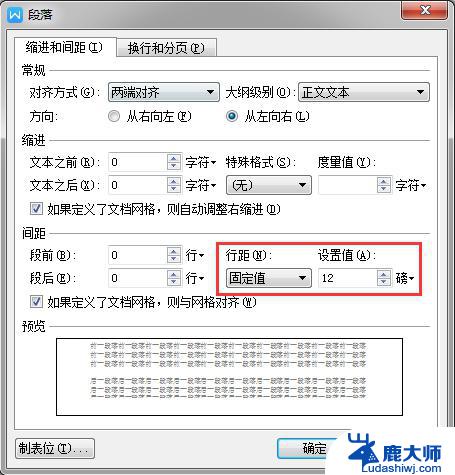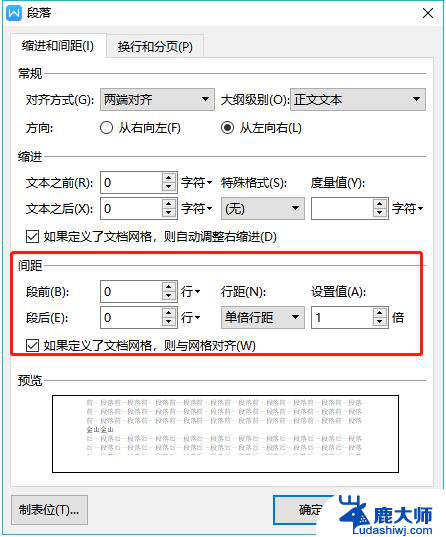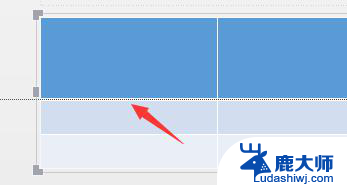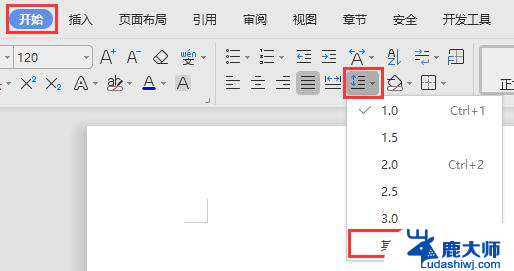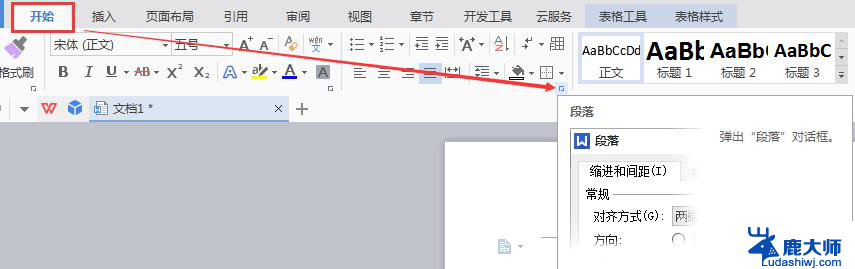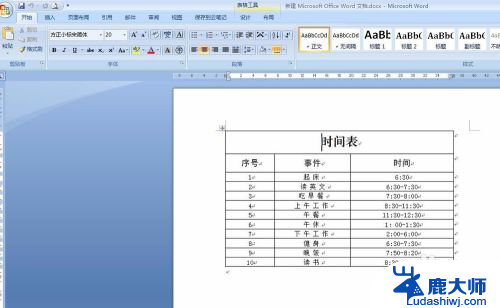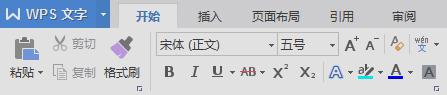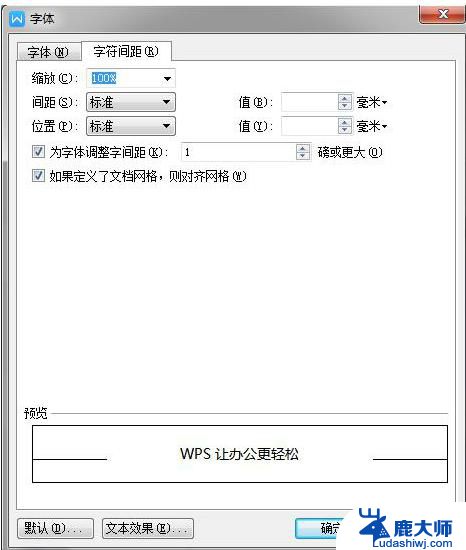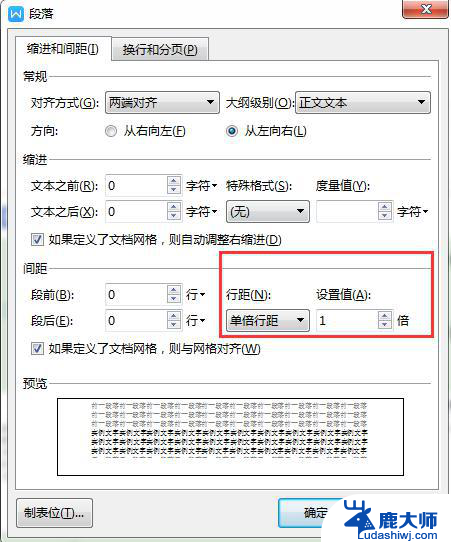wps行距怎么调 wps行距调整指南
在我们的日常写作中,行距调整是一个非常重要的方面,无论是写论文、写报告,还是撰写公文和邮件,合适的行距可以让文章更加清晰易读。在wps中,我们可以很方便地调整行距,以满足不同的写作需求。本文将为大家介绍wps行距的调整方法,帮助大家更好地利用这个功能,提升我们的写作效果。无论是调整段落间的行距,还是调整文字行的行距,wps都提供了多种选项,让我们能够根据具体情况进行灵活调整。让我们一起来探索wps行距调整的指南吧!

设置行距
选取要修改的文字。
在“开始”选项卡上,单击“行距”
设置更加精确的行距值
在“开始”选项卡上,单击“行距” 旁的下拉三角符号,选择“其他”,或者单击“段落”旧式工具。
旁的下拉三角符号,选择“其他”,或者单击“段落”旧式工具。
在打开的“段落”对话框中,选择“缩进和间距”选项卡。
在“间距”中作下列相应的操作之一:
若要设置每个段落顶部的间距,请在“段前”框中,选择或键入值。
若要设置每个段落底部下的间距,请在“段后”框中,选择或键入值。
若要设置文本行之间的垂直间距,请单击“行距”框中的选项,在“设置值”框中还可选择或键入倍数值。
以上就是调整wps行距的全部内容,如果您遇到同样的问题,请参照本文的方法进行处理,希望这篇文章对您有所帮助。